Làm Điểm Thi Bằng Access 2003
Chuyên
mục Tin học kỳ này tôi hướng dẫn các bạn tạo một chương trình tính điểm
thi cuối học kỳ, đây là một chương trình nho nhỏ, đơn giản cho các bạn
nào vừa làm quen với Ms Access mà lại mê nó ngay để mà “ngâm cứu” nhé !
Bạn tạo một table duy nhất ta đặt tên là bangdiem (bảng
điểm), tôi đưa ra 10 record tượng trưng thôi , rồi sau đó bạn nhập thêm
vào nhé. Khi ra được kết quả thì số liệu càng nhiều thì mới thấy cái
“tài” của bạn và cái hay của Ms Access, bạn cứ lai rai, hễ mỗi lần rảnh
thì nhập chừng chục dòng, từ từ sẽ nhiều ngay mà. Nếu bạn nhập ít quá
thì khi nhìn vào công trình bạn thấy chán lắm vì chả thấy tác dụng gì. Chương trình viết bằng Ms Access mà số liệu chỉ lèo tèo vài dòng thì cũng giống bạn bắt “con voi chở tới 1 kg muối” vậy.
Ta khởi động chương trình , tạo một cơ sở dữ liệu mới dặt tên là thihocky.mdb, vào thẻ Table chọn New chọn Design View
Và đây là một số record ta nhập
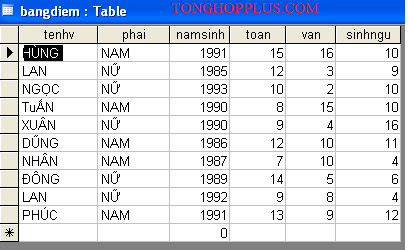
Sau đây là người đặt hàng yêu cầu bạn lập chương trình :
Lập bảng báo cáo theo từng học sinh của từng lớp (ở đây giả dụ bạn chỉ
có một lớp, vì nhiều lớp cách làm cũng như một lớp ), trong đó:
- Tình điểm trung bình (dtb) ( toán hệ số 3, văn hệ số 1, sinh ngữ hệ số 2)
- Tình điểm trung bình (dtb) ( toán hệ số 3, văn hệ số 1, sinh ngữ hệ số 2)
- Tính điểm thêm (diemthem), biết: nếu sinh trước năm 1990 thì cộng thêm 0.75 điểm, ngược lại, và nếu là phái nữ thì cộng thêm 0.5 điểm.
- Tính điểm kết quả (diemkq):
nếu điểm trung bình>=10, thì lấy điểm trung bình làm điểm kết quả,
ngược lại thì điểm kết quả= điểm trung bình+ điểm thêm (nhưng dù cộng
thêm cũng không được quá 10 điểm)
- Cột Ghi chú (ghichu):
diemkq dưới 10 : Không đạt
diemkq từ 10 đến dưới 12 : Thứ
diemkq từ 12 đến dưới 14 : Bình thứ
diemkq từ 14 đến dưới 16 : Bình
diemkq từ 16 đến dưới 18 : Ưu
diemkq từ 18 trở lên : Tối ưu
Bắt đầu làm:
Vào thẻ Queries chọn new/design View/ ok , tại hộp thoại show table ta chọn table bangdiem, bấm chon Add. (H3)
Từ
select query ta chọn các field tenhv,phai, namsinh, toan, van,
sinhngu (bằng cách kích đôi vào từng field này để nó “bay” vào vùng
lưới.(H4)
Từ (H4) ta mở thêm các field theo yêu cầu, ta gõ như sau:
diemtb: ([toan]*3+[van]+[sinhngu]*2)/6
diemthem: IIf([diemtb]>=10,0,IIf([namsinh]<1990,0.75,IIf([phai]="nữ",0.5,0)))
diemkq: IIf([diemtb]>=10,[diemtb],IIf(([diemtb]+[diemthem])>10,10,[diemtb]+[diemthem]))
Ghichu:IIf([diemkq]<10,"Không
đạt",IIf([diemkq]<12,"Thứ",IIf([diemkq]<14,"Bình
thứ",IIf([diemkq]<16,"Bình",IIf([diemkq]<18,"Ưu","Tối ưu")))))
Xem hình
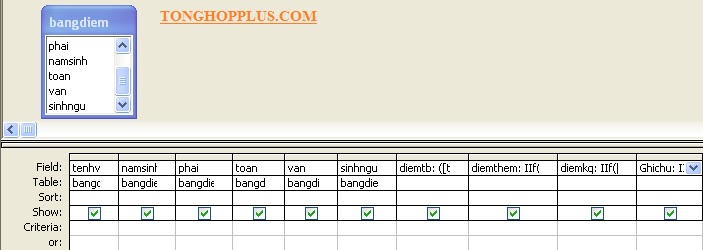
Ta chú ý nút View và Run
Bấm View hoặc Run ta có kết quả (H7). Save query này đặt tên là diemthi
Tại thẻ Reports chọn New/Report wizard chọn query diemthi sau đó nhấn OK
Tại Report Wizard ta chọn Next (xem hình)
Sau đó ta nhấn Next - Finish

Tại ô Layout ta chọn Tabular rồi click Next --> Next rồi bấm Finish
Rồi Access sẽ xuất ra cho các bạn một bản báo cáo (Report)
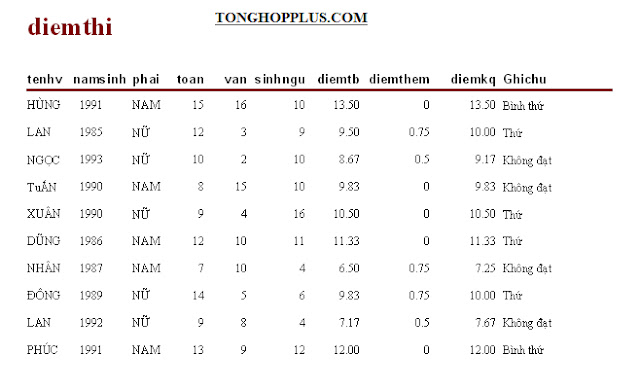
Từ report này được đặt tên là diemthi, ta thiết kế lại đôi chút cho đẹp. Bấm Design, chọn chữ diemthi trong report header và xóa đi, vào toolbox chọn nút label (Aa) vẽ vào một label và gõ chữ vào tùy ý, tôi gõ KẾT QUẢ KIỂM TRA HỌC KỲ 1. Bạn bấm chuột vào từng đối tượng rồi điều chỉnh to nhỏ, thêm màu mè tùy ý các bạn
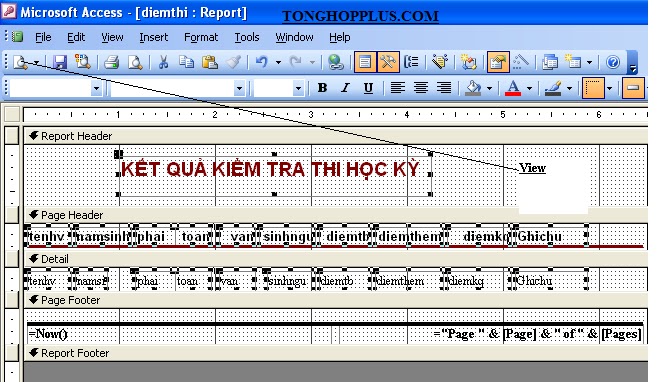
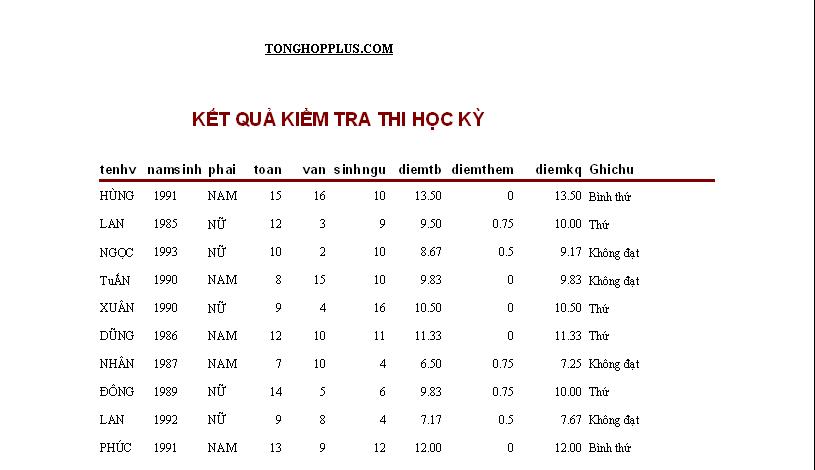
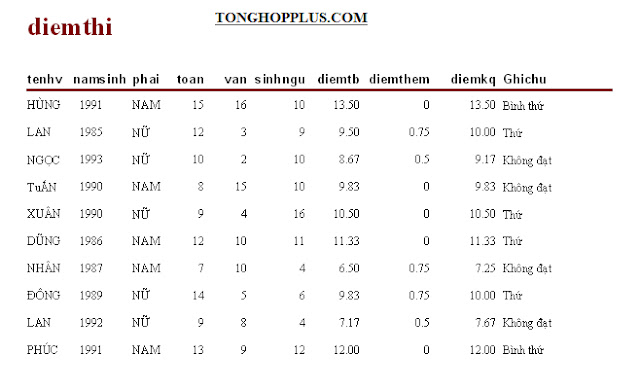
Từ report này được đặt tên là diemthi, ta thiết kế lại đôi chút cho đẹp. Bấm Design, chọn chữ diemthi trong report header và xóa đi, vào toolbox chọn nút label (Aa) vẽ vào một label và gõ chữ vào tùy ý, tôi gõ KẾT QUẢ KIỂM TRA HỌC KỲ 1. Bạn bấm chuột vào từng đối tượng rồi điều chỉnh to nhỏ, thêm màu mè tùy ý các bạn
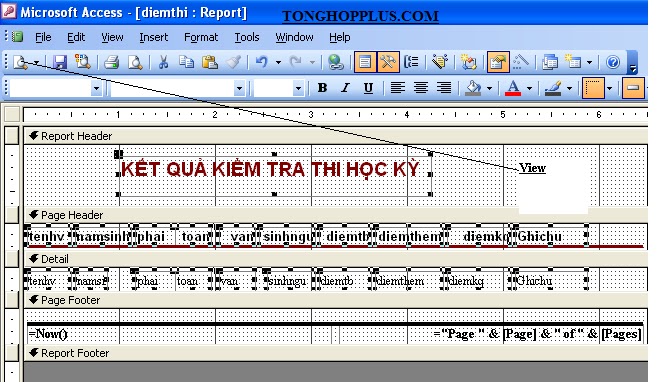
Sau khi thiết kế xong bạn bấm View, thế là xong công việc (H13)
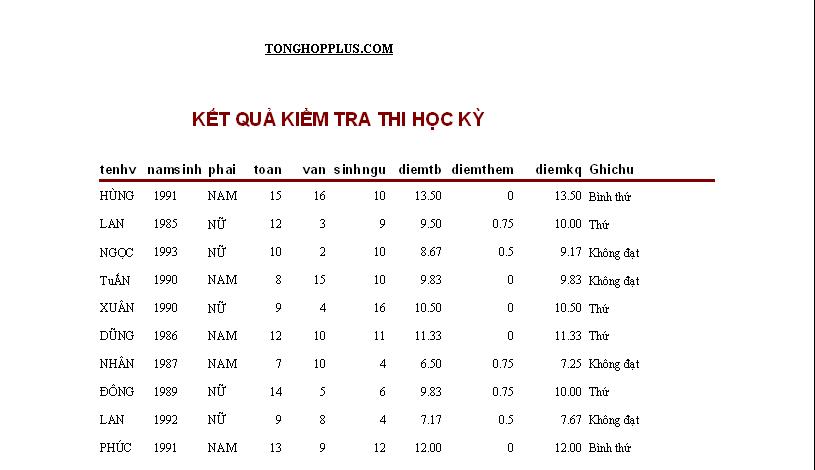
Chúc các bạn thành công. Hẹn gặp lại các bạn ở các bài tiếp theo.
Bản Quyền Thuộc về: ADMIN_TINHOC ,
Mọi trích dẫn hoặc đăng lại từ trang này phải chắc chắn nhằm phục vụ hoàn toàn phi lợi nhuận, và ghi rõ "Trích từ nguồn THEO CHÚA KI TÔ và ADMIN_TINHOC"
THEOCHUAKITO giữ bản quyền.

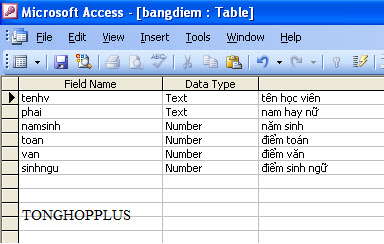
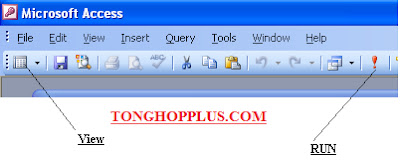







Post a Comment